Tutorial: Kalendarz z imieninami 2013
Zbliża się koniec roku, więc najwyższy czas pomyśleć o przygotowaniu kalendarzy. Jak to zrobić dobrze i się przy tym za bardzo nie namęczyć? Czy to możliwe aby obyło się bez żmudnego przepisywania miesięcy i imienin? Bez strachu o literówki lub pomyłki w datach? Tak! Pokażę Ci bardzo zautomatyzowany sposób z wykorzystaniem InDesign’a oraz wtyczki o nazwie Adobe InDesign Calendar Wizard.
Instalacja wtyczki
Wtyczkę ściągasz ze strony: http://calendarwizard.sourceforge.net. Archiwum wypakowujesz do folderu ze skryptami Adobe InDesign. Jeśli nie jesteś pewien gdzie on jest, możesz go otworzyć przez program. W menu „Okno” wybierasz „Skrypty” , klikasz w prawym górnym rogu rozwijając listę opcji i wybierasz „Pokaż w Eksploratorze”.
Archiwum należy rozpakować do folderu o nazwie „Scripts Panel”. Aby wtyczka obsługiwała polskie imieniny i święta wejdź do utworzonego folderu calendarWizard > extraHolidays i skopiuj wybrane pliki do folderu „Holidays”.
Przygotowanie kalendarium
Aby uruchomić wtyczkę, w oknie ze skryptami należy dwukrotnie kliknąć na skrypcie „calendarWizard”. Pokaże się panel sterowania skryptem, który możesz ustawić wedle własnych potrzeb, moje ustawienia widać na poniższym screenie.
Pewnie zauważyłeś, że nie określiłem żadnych wymiarów kalendarza. Zrobiłem to celowo, ponieważ i tak będę go całkowicie dostosowywał do własnych potrzeb.
Komputer dosyć długo przetwarza dwanaście miesięcy i procesu tego nie można zatrzymać. Tak więc jeśli nie jesteś pewien czy uzyskasz oczekiwany efekt, polecam wybrać w zakresie tylko jeden miesiąc.
To, co teraz widzisz, wygląda pewnie niezbyt atrakcyjnie… ale spokojnie. Mamy bazę pod dalsze projektowanie. Widać wszystkie imieniny, daty i są one przyporządkowane do odpowiednich dni miesiąca. O to właśnie chodziło.
Po wygenerowaniu w prawidłowy sposób wszystkich 12 miesięcy zapisz ten dokument, powiel i otwórz go jako nowy. Zmień ustawienia strony na takie, które będą odpowiadały Twoim wymaganiom. Ja przyjmę format A3. Usuń wszystkie strony poza tą ze styczniem.
Przygotowanie szablonu
Strona, która została po usunięciu pozostałych miesięcy zawiera dwie warstwy. Jedna z nich zawiera dni miesiąca, druga imieniny i święta.
Zaznacz obie i przeskaluj proporcjonalnie do takiego rozmiaru, jaki będzie pasował do Twojej koncepcji. Możesz zmieniać szerokość i wysokość komórek w tabeli, ich wypełnienie, i obramowanie. Ważne żeby tak samo zrobić na obu warstwach. Aby zmienić formatowanie tekstu wykorzystaj w tym celu dostępne style.
Swój szablon możesz przyozdobić dodatkowymi elementami ale warto w tym celu utworzyć osobną warstwę. Zaplanuj miejsce na ramkę do umieszczenia obrazków na poszczególne miesiące. Daj sobie odrobinę czasu na rozeznanie się w stylach, choć myślę, że ich nazwy są dość intuicyjne.
Jakie ustawienia powprowadzać aby uzyskać podobny plik do mojego nie będę pisał, to jest etap twórczy etap kombinowania i pozostawiam to Twojej inwencji. Ważne żebyś na razie niczego nie zmieniał w tekstach poza oknem stylów!
Przygotowanie pozostałych stron
Kiedy szablon jest już zrobiony i nie przewidujesz dalszych poprawek, powiel go na dwunastu stronach. Teraz przejdź do dokumentu, w którym masz niesformatowane kalendarium. Wyłącz wszystkie warstwy poza tą z imieninami. W tabeli zaznacz wszystkie wiersze, w których mogą występować imieniny i je skopiuj.
Następnie przejdź do swojego kalendarza, wyłącz wszystkie warstwy poza imieninami, zaznacz taką samą liczbę wierszy i wklej. Jeżeli zgadzają się nazwy wszystkich stylów (tzn. jeżeli robiłeś według mojego poradnika i szablon jest oparty na tym samym pliku, co wygenerowane kalendarium), to wklejone imieniny zostaną sformatowane według ustawień w Twoim dokumencie z kalendarzem i tym samym zastąpią imieniny z powielonego wszędzie stycznia.
Krok ten wykonaj na każdy kolejny miesiąc i w podobny sposób zrób z dniami miesiąca. Możliwe, że będziesz musiał ręcznie pozmieniać kolory świąt, ponieważ z tym Calendar Wizard chyba sobie do końca nie radzi.
Teraz wypełnij, przygotowane wcześniej pola, ciekawymi grafikami. Kalendarz z imieninami na rok 2013 gotowy!


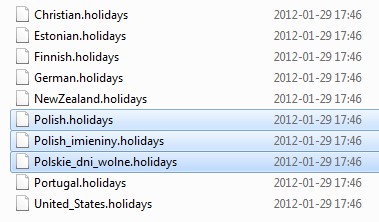
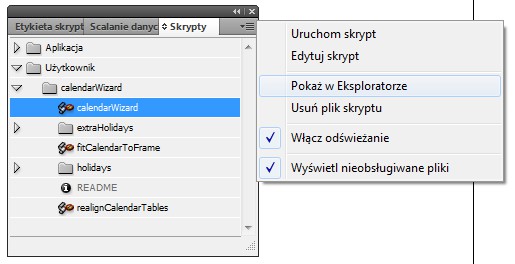



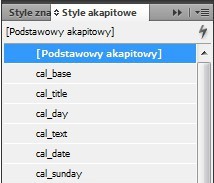
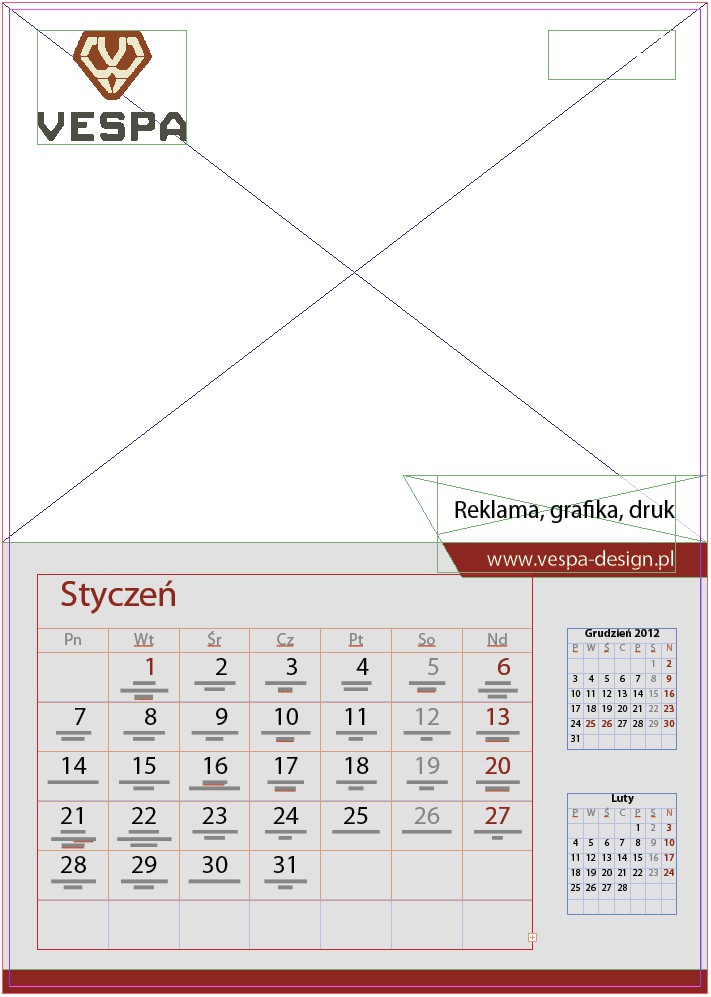



![photomanipulation-by-vespa-5b[1]](http://vespa-design.pl/wp-content/uploads/2013/08/photomanipulation-by-vespa-5b1-220x131.png)


 Alternate Medical
Alternate Medical Arvato
Arvato Bank Spółdzielczy Duszniki
Bank Spółdzielczy Duszniki CEiM – producent zniczy
CEiM – producent zniczy Cosmedico
Cosmedico Edar – producent mebli tapicerowanych
Edar – producent mebli tapicerowanych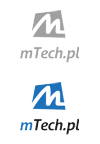 mTech.pl
mTech.pl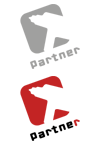 Partner – profesjonalne narzędzia
Partner – profesjonalne narzędzia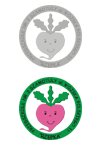 Przedszkole nr 3 "Rzepka" w Szamotułach
Przedszkole nr 3 "Rzepka" w Szamotułach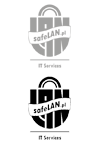 Safe Lan
Safe Lan Sekcja Fitoterapii Polskiego Towarzystwa Lekarskiego
Sekcja Fitoterapii Polskiego Towarzystwa Lekarskiego Sinopol
Sinopol Szamotulski Ośrodek Sportu i Rekreacji
Szamotulski Ośrodek Sportu i Rekreacji